Hướng dẫn sử dụng phần mềm Smart PSS để xem camera Dahua trên máy tính
Mục lục
Mục lục
Phần mềm Smart PSS là phần mềm được cài đặt giúp người dùng dễ dàng xem camera trên máy tính. Phần mềm này chủ yếu hỗ trợ cho dòng camera Dahua. Dưới đây là hướng dẫn sử dụng phần mềm Smart PSS, phần mềm camera Dahua trên máy tính giúp bạn xem camera trên máy tính thuận tiện nhất.

Hướng dẫn sử dụng phần mềm Smart PSS xem camera Dahua trên máy tính
Ngoài việc cài đặt xem camera qua Smartphone thì cài đặt camera trên máy tính, laptop cũng được nhiều người tìm hiểu và sử dụng để quan sát và quản lí khu vực lắp đặt camera. Với camera Dahua thì việc xem camera trên máy tính trở nên dễ dàng hơn bởi phần mềm Smart PSS
1. Cài đặt camera vào phần mềm
Bạn tải phần mềm Smart PSS về máy tính và cài đặt phần mềm trên máy tính. Camera hoặc đầu ghi của bạn đã cắm điện và kết nối với mạng Internet.
Bước 1. Bạn mở phần mềm Smart PSS lên. Trên giao diện chính của phần mềm bạn chọn mục Thiết bị.
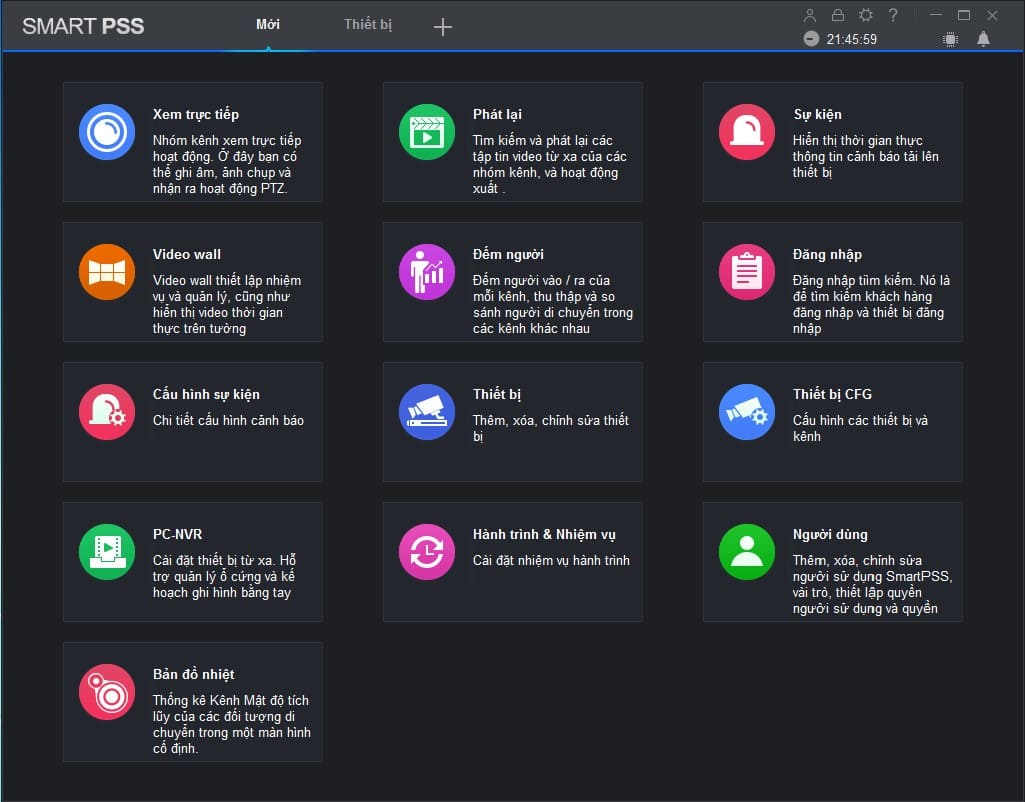
Bước 2. Trong mục Thiết bị bạn chọn vào + Thêm.
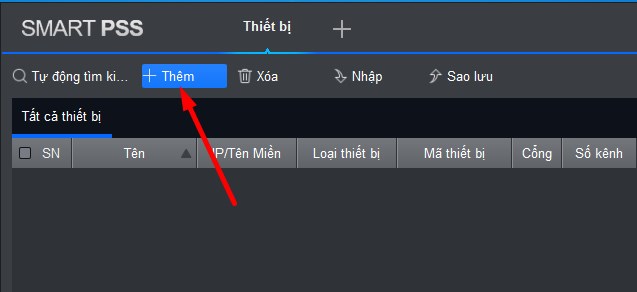
Bước 3. Một giao diện thủ công sẽ hiện ra. Các bạn có 2 cách để thêm là IP/Tên miền và P2P.
IP/ Tên miền
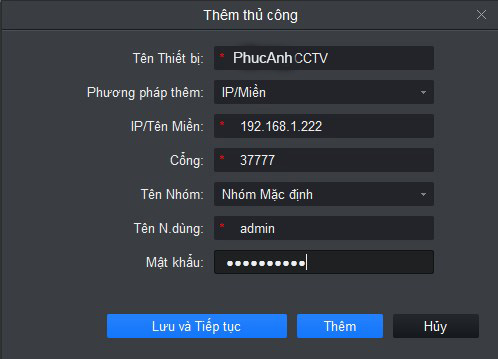
1. Tên thiết bị: Điền tên cấu hình bạn muốn cài đặt.
2. Phương pháp thêm: IP/Miền
3. IP/ Tên miền: Gõ địa chỉ IP camera hoặc tên miền của camera cần cài đặt
4. Cổng: 37777 (cổng mặc định)
5. Tên nhóm: Nếu bạn có nhiều camera thì bạn tạo nhóm rồi thêm camera vào nhóm. Hiện tại bạn chưa có nhóm thì để Nhóm Mặc định
6. Tên người dùng: Gõ tên đăng nhập của đầu ghi hoặc camera
7. Mật khẩu: Gõ mật khẩu của đầu ghi hoặc camera
8. Chọn Thêm
(Lưu ý: Tên người dùng/ Mật khẩu được cung cấp bởi đơn vị bán camera)
P2P
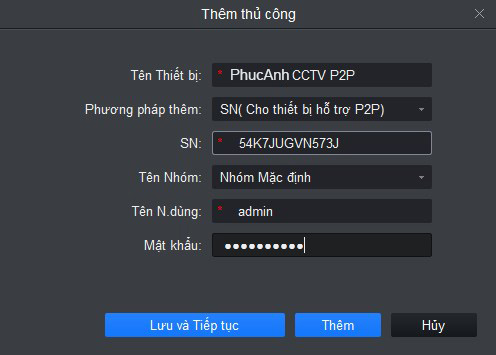
1.Tên thiết bị: Điền tên cấu hình bạn muốn cài đặt
2. Phương pháp thêm:SN (Đa số các thiết bị của Dahua đều hỗ trợ P2P)
3. SN: Gõ serial number trên camera hoặc đầu ghi của bạn vào (đa số serial được in mặt dưới camera, đầu ghi)
4. Tên nhóm: Nếu bạn có nhiều camera thì bạn tạo nhóm rồi thêm camera vào nhóm. Hiện tại bạn chưa có nhóm thì để Nhóm Mặc định
5. Tên người dùng: Gõ tên đăng nhập của đầu ghi hoặc camera
6. Mật khẩu: Gõ mật khẩu của đầu ghi hoặc camera
7. Chọn Thêm
(Lưu ý: Tên người dùng/ Mật khẩu được cung cấp bởi đơn vị bán camera)
Bước 4. Sau khi điền xong thông tin trong bước 3 chính xác, trên giao diện sẽ xuất hiện dòng trạng thái nút xanh báo Trực tuyến.

Bài viết liên quan:
Đánh giá UNV S3E-M3: Camera quay quét giá rẻ nhưng không hề “rẻ tiền”
Đánh giá camera EZVIZ H8C Pro 3K: Giải pháp giám sát ngoài trời tối ưu, tính năng AI vượt trội
2. Xem camera trên phần mềm Smart PSS
Bước 1. Bạn vào lại Menu chính và chọn vào phần Xem trực tiếp.
Bước 2. Giao diện mới hiện lên tất cả các camera được cài đặt vào phần mềm. Màn hình mặc định sẽ hiện ra 4 ô để xem camera. Chúng ta dùng chuột kéo camera thả vào một ô bất kì để theo dõi.

Tùy thuộc vào màn hình máy tính của bạn để lựa chọn chế độ cho phù hợp. Nếu là màn vuông các bạn sẽ chọn chế độ 4:3. Nếu màn Wide (Hình chữ nhật) thì bạn chọn chế độ 16:9. Nếu muốn xem 1 cam các bạn có thể kích đúp vào cam hoặc chọn chế độ toàn màn hình. Nếu muốn xem 1 camera duy nhất bạn có thể nhấp đúp vào camera hoặc chọn chế độ toàn màn hình.
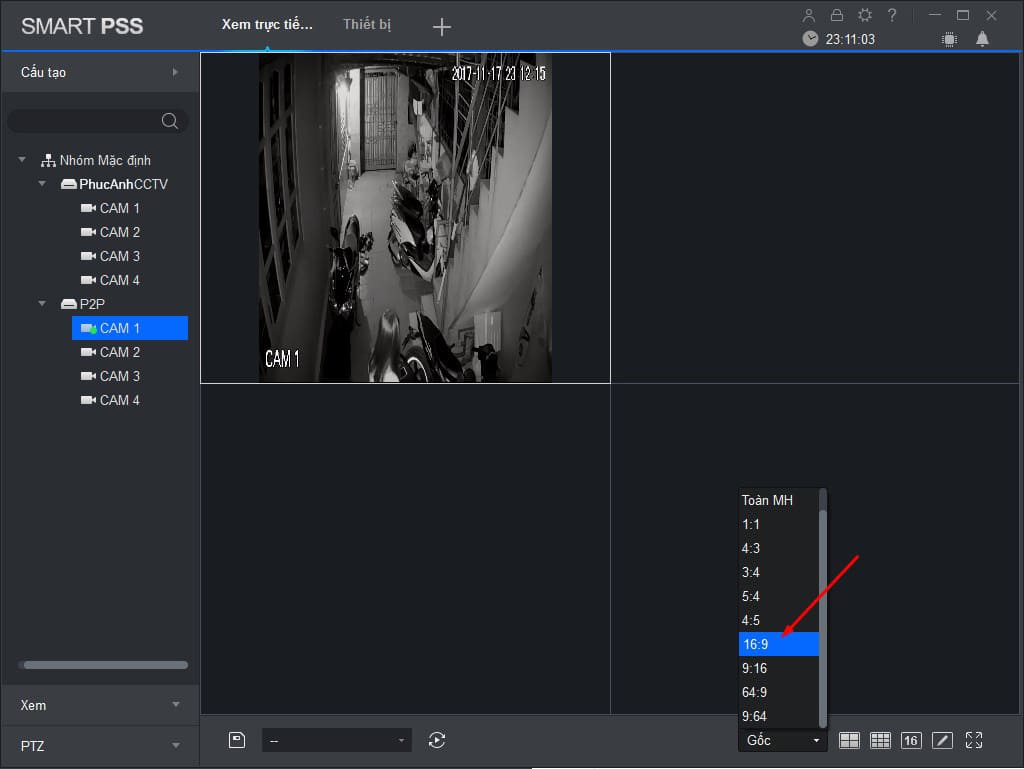
Như vậy là bạn đã cài đặt xong phần mềm xem camera dahua trên máy tính, laptop một cách nhanh nhất.
Bạn muốn sở hữu hệ thống camera giám sát an ninh cho gia đình, văn phòng, công xưởng, cửa hàng,... chính hãng, chất lượng với giá tốt nhất hãy liên hệ ngay với Phúc Anh theo số 038 628 6699 (nhánh 4) để được tư vấn hỗ trợ.
Tới Phúc Anh bạn sẽ tìm được những sản phẩm camera phù hợp với mọi nhu cầu sử dụng đến từ các thương hiệu nổi tiếng như Hikvision, Dahua, Ezviz với giá thành tốt nhất cùng nhiều chương trình khuyến mãi hấp dẫn
Tin liên quan
- Top 5 Camera Imou tốt nhất cho gia đình và văn phòng
- Top 5 Camera An Ninh Trong Nhà Đáng Tin Cậy Năm 2025
- Top 5 Camera An Ninh Ngoài Trời Đáng Tin Cậy Năm 2025
- Top 5 camera TP-Link Tapo dưới 600K 5Mpx, báo động, quay quét, hỗ trợ AI
- Camera an ninh lưu được bao nhiêu ngày? Cách tính dung lượng camera theo thời gian
- Webcam là gì? Công dụng của webcam trên PC
- Top 5 camera ngoài trời tốt nhất của EZVIZ trong năm 2025
- [Trên tay] Top 5 camera TP Link giá rẻ đáng mua 2025
- [Review] Camera IP wifi EZVIZ CS-C3TN - Giá cả bình dân, chức năng cao cấp
- [Đánh giá] TP-Link Tapo C310 3MP - Camera an ninh ngoài trời xịn mà rẻ
- Phần mềm xem camera Ezviz trên điện thoại, máy tính
- Phần mềm xem camera Hikvision trên điện thoại, máy tính
- Phần mềm xem camera Dahua trên điện thoại, máy tính
- Cách cài đặt camera trên máy tính, hướng dẫn xem camera trên máy tính, laptop
- [Review] Camera IP Wifi Ezviz CS-CV246CN - quay quét 360 độ, nhiều tính năng xịn xò
- Hướng dẫn cài đặt camera dahua chính xác
- Camera gia đình có những loại nào? Lắp đặt camera gia đình giá bao nhiêu? Lắp đặt ở đâu uy tín
- Camera Hikvision là gì? Đánh giá ưu nhược điểm của camera Hikvision?
- Hướng dẫn cách xem camera qua điện thoại Android, cách xem camera trên điện thoại Iphone nhanh
- Camera Dahua đến từ nước nào ? camera Dahua có gì vượt trội? Giá bán camera Dahua có tốt không?
Phúc Anh 15 Xã Đàn, Đống Đa, Hà Nội
Điện thoại: (024) 35737383 - (024) 39689966 (ext 1)
Phúc Anh 152 - 154 Trần Duy Hưng, Cầu Giấy, Hà Nội
Điện thoại: (024) 37545599 - (024) 39689966 (ext 2)/  Chat zalo
Chat zalo
Phúc Anh 134 Thái Hà, Đống Đa, Hà Nội
Điện thoại: (024) 38571919 - (024) 39689966 (ext 3)/  Chat zalo
Chat zalo
Phúc Anh 141-143 Phạm Văn Đồng, Cầu Giấy, Hà Nội
Điện thoại: (024) 39689966 (ext 5)/  Chat zalo
Chat zalo
Phúc Anh 89 Lê Duẩn, Cửa Nam, Hoàn Kiếm, Hà Nội
Điện thoại: (024) 39689966 (ext 6)/  Chat zalo
Chat zalo
Phòng bán hàng trực tuyến
Điện thoại: 1900 2164 (ext 1)
Phòng dự án và khách hàng doanh nghiệp
Điện thoại: 1900 2164 (ext 2)




 Giỏ hàng
Giỏ hàng









